상단에 탭 버튼이 있고 버튼을 누를 때마다 가운데 부분에 중첩되어 있는 화면이 바뀌어 보이는 구조로, 가운데 부분은 여러 화면을 중첩시킬 수 있도록 프레임 레이아웃을 사용하게 됩니다.
레이아웃에 추가
메인 액티비티의 XML 레이아웃에 상단 타이틀 부분의 레이아웃을 직접 정의할 수 있습니다.
자동으로 만들어지는 메인 액티비티의 레이아웃에는 타이틀 부분이 빠져있고 액션바가 들어간 스타일이 지정되어 있지만 액션바가 들어가 있지 않은 스타일로 바꾸는 경우에는 직접 상단의 타이틀 부분 레이아웃을 만들 수 있습니다.
레이아웃의 구조는 다음과 같습니다.
<CoordinatorLayout>
<AppBarLayout>
<Toolbar>
</Toolbar>
<TabLayout>
</TabLayout>
</AppBarLayout>
<FrameLayout>
</FrameLayout>
</CoordinatorLayout>
상단의 액션바 부분과 가운데 내용이 보이는 부분이 함께 들어간 구조에서는 두 부분의 크기가 잘 맞게 보여야 하므로 CoordinatorLayout이 사용됩니다.
그리고 그 안에 AppBarLayout과 FrameLayout이 들어갑니다.
AppBarLayout이 상단의 액션바 영역, FrameLayout이 내용이 보이는 화면 부분이 됩니다.
Toobar는 액션바 안에서 타이틀이 메뉴 아이콘이 보일 영역을 말하며 탭 버튼이 그 아래에 보일 수 있도록 TabLayout이 들어가 있습니다.
탭 버튼을 보이지 않게 하고 싶다면 TabLayout을 넣지 않으면 됩니다.
소스에서 탭 추가
이 레이아웃을 메인 액티비티에 설정하려면 액션바가 없는 스타일로 변경해야 합니다.
/res/values 폴더 안에 있는 styles.xml 파일을 열고 AppTheme이라는 이름을 가진 스타일 정보를 Theme.AppCompat.Light.NoActionBar 로 변경합니다.
<style name="AppTheme" parent="Theme.AppCompat.Light.NoActionBar">
메인 액티비티의 스타일이 AppTheme으로 설정되어 있기 때문에 NoActionBar 스타일로 바꾸면 메인 액티비티에는 액션바가 만들어지지 않습니다.
이제 소스에서 프래그먼트를 세 개 만들고 각각의 프래그먼트가 상단의 탭 버튼을 누를 때마다 가운데 프레임레이아웃 안에 보일 수 있도록 만듭니다.
먼저 TabLayout에 탭 버튼을 추가합니다.
TabLayout tabs = (TabLayout) findViewById(R.id.tabs);
tabs.addTab(tabs.newTab().setText("통화기록"));
tabs.addTab(tabs.newTab().setText("스팸기록"));
tabs.addTab(tabs.newTab().setText("연락처"));
탭 버튼을 눌렀을 때 각각의 프래그먼트가 보이도록 합니다.
프래그먼트를 바꾸어 보이게 하려면 프레임 레이아웃에 중첩시켰다가 가시성 속성으로 보이도록 할 수도 있지만 여기에서는 프래그먼트 매니저를 이용해 변경합니다.
tabs.setOnTabSelectedListener(new TabLayout.OnTabSelectedListener() {
@Override
public void onTabSelected(TabLayout.Tab tab) {
int position = tab.getPosition();
Log.d("MainActivity", "선택된 탭 : " + position);
Fragment selected = null;
if (position == 0) {
selected = fragment1;
} else if (position == 1) {
selected = fragment2;
} else if (position == 2) {
selected = fragment3;
}
getSupportFragmentManager().beginTransaction().replace(R.id.container, selected).commit();
}
이렇게 하면 탭 버튼을 누를 때마다 각 버튼에 해당하는 프래그먼트로 교체되어 보이게 됩니다.
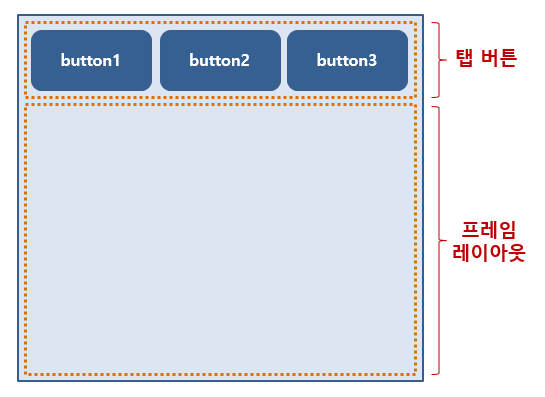




최근댓글